u盘分区需要4k对齐么 u盘4k对齐如何设置
更新时间:2023-04-16 14:49:00作者:yang
我们在使用u盘的时候,同样是可以设置4k对齐的,相信大家都晓得硬盘是可以4k对齐,有的用户就问u盘4k对齐如何设置,当然也可以不用设置,但是对u盘的4k对齐是不太了解的,也不知道要怎么把硬盘设置成4k对齐,下面小编给大家分享u盘4k对齐的设置方法。
解决方法:
1、首先我们将制作好的u深度U盘启动盘连接电脑(制作U盘启动盘教程请查看“U深度v3.1装机版制作U盘启动盘教程”),重启电脑,在出现开机logo时按下启动快捷键,选择从U盘启动,进入u深度主菜单后选择【02】运行u深度win8PE装机维护版(新机器),如图所示:
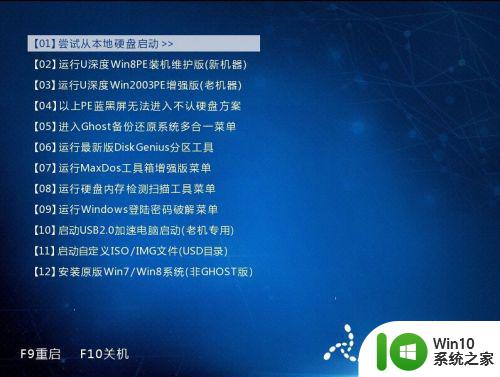
2、进入win8pe系统后,依次点击“开始菜单--分区工具--分区助手(无损)”。

3、在工具的主界面,点击选择需要4k对齐的分区,然后在左侧选项中选择“分区对齐”。
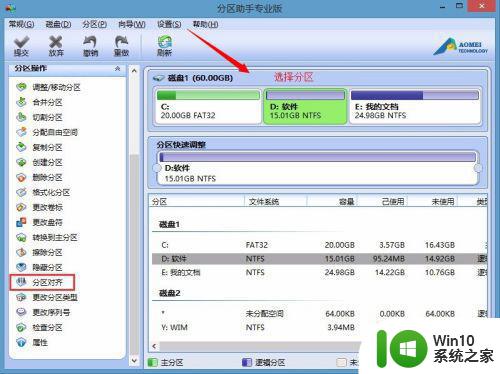
4、弹出的窗口中,“设置分区对齐到”选项中选择“优化的”,也可以选择和win7默认一致的2048扇区,选择完成后点击“确定”。
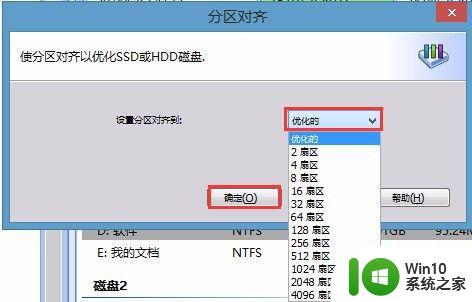
5、用户可以对硬盘中其他分区进行上述操作,达到最终对整个硬盘进行无损4k对齐操作。选择完后,点击左上角的“提交”。
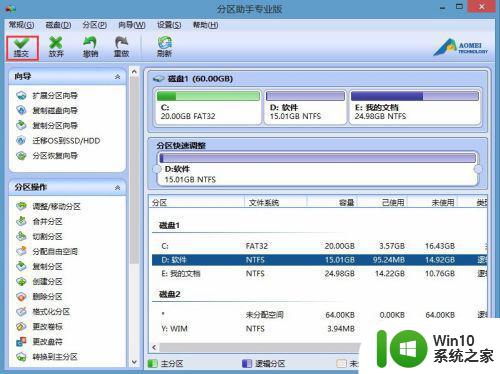
6、随后弹出提示框,确认无误后点击“执行--是”。
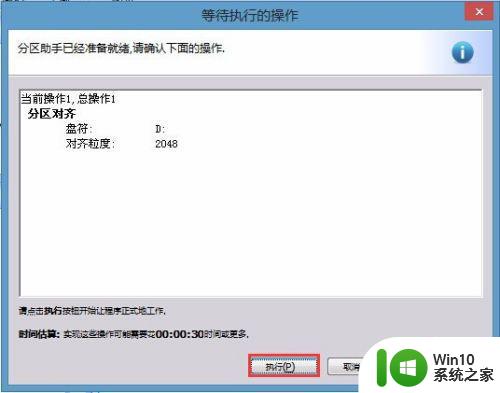
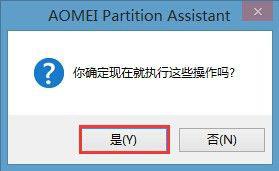
7、等待工具工作完成即可。
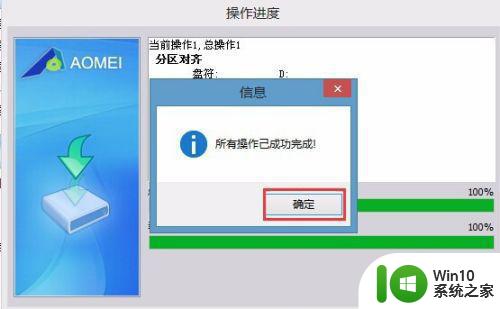
以上就是u盘4k对齐的设置方法,不知道怎么设置优盘4k对齐的,可以按上面的方法来进行设置。
- 上一篇: 如何让手机连接电脑网络 手机如何连接电脑网络
- 下一篇: rar文件怎么解压 rar压缩包怎么解压
u盘分区需要4k对齐么 u盘4k对齐如何设置相关教程
- 什么是4K对齐?U盘是否需要进行4K对齐 为什么要对U盘进行4K对齐
- 固态硬盘怎么4k对齐分区 固态硬盘如何进行4k对齐分区
- ssd硬盘分区如何4k对齐 ssd硬盘分区4k对齐的步骤
- 分区选择mbr,然后4k对齐 新硬盘4K对齐图文教程
- 怎样查看硬盘是否4k对齐 如何检测固态硬盘是否4k对齐
- 机械硬盘分区对齐是否必要 如何在Windows系统下对机械硬盘进行4K对齐
- 机械硬盘4K对齐方法 机械硬盘怎么4k对齐
- 固态硬盘分区对齐教程及步骤 如何对齐固态硬盘的4K分区
- word页码外侧对齐如何设置 word页码外侧对齐设置方法
- 如何对U盘重新分区 U盘如何重新建立分区表
- wps底端对齐 wps底端对齐怎么设置
- wps框里的怎么对齐 wps框里的文字对齐设置方法
- U盘装机提示Error 15:File Not Found怎么解决 U盘装机Error 15怎么解决
- 无线网络手机能连上电脑连不上怎么办 无线网络手机连接电脑失败怎么解决
- 酷我音乐电脑版怎么取消边听歌变缓存 酷我音乐电脑版取消边听歌功能步骤
- 设置电脑ip提示出现了一个意外怎么解决 电脑IP设置出现意外怎么办
电脑教程推荐
- 1 w8系统运行程序提示msg:xxxx.exe–无法找到入口的解决方法 w8系统无法找到入口程序解决方法
- 2 雷电模拟器游戏中心打不开一直加载中怎么解决 雷电模拟器游戏中心无法打开怎么办
- 3 如何使用disk genius调整分区大小c盘 Disk Genius如何调整C盘分区大小
- 4 清除xp系统操作记录保护隐私安全的方法 如何清除Windows XP系统中的操作记录以保护隐私安全
- 5 u盘需要提供管理员权限才能复制到文件夹怎么办 u盘复制文件夹需要管理员权限
- 6 华硕P8H61-M PLUS主板bios设置u盘启动的步骤图解 华硕P8H61-M PLUS主板bios设置u盘启动方法步骤图解
- 7 无法打开这个应用请与你的系统管理员联系怎么办 应用打不开怎么处理
- 8 华擎主板设置bios的方法 华擎主板bios设置教程
- 9 笔记本无法正常启动您的电脑oxc0000001修复方法 笔记本电脑启动错误oxc0000001解决方法
- 10 U盘盘符不显示时打开U盘的技巧 U盘插入电脑后没反应怎么办
win10系统推荐
- 1 番茄家园ghost win10 32位官方最新版下载v2023.12
- 2 萝卜家园ghost win10 32位安装稳定版下载v2023.12
- 3 电脑公司ghost win10 64位专业免激活版v2023.12
- 4 番茄家园ghost win10 32位旗舰破解版v2023.12
- 5 索尼笔记本ghost win10 64位原版正式版v2023.12
- 6 系统之家ghost win10 64位u盘家庭版v2023.12
- 7 电脑公司ghost win10 64位官方破解版v2023.12
- 8 系统之家windows10 64位原版安装版v2023.12
- 9 深度技术ghost win10 64位极速稳定版v2023.12
- 10 雨林木风ghost win10 64位专业旗舰版v2023.12